Wir zeigen, wo Sie die Windows Netzwerkeinstellungen ansehen können.
Niemals zuvor war es einfacher, eine Verbindung mit dem Internet aufzubauen. Während heutzutage lediglich ein Patchkabel die Verbindung zwischen Router und Computer herstellt, mussten früher diverse Netzwerkeinstellungen getätigt werden, um überhaupt eine Verbindung mit der Außenwelt herzustellen. Inzwischen lässt sich nahezu alles direkt über die Benutzeroberfläche Ihres Routers steuern und ist in der Regel von Seiten des Providers auch schon voreingestellt. Die Ethernet-Einstellungen von Windows dienen daher lediglich der Information – zumindest für den Laien. Denn ein paar grundlegende Einstellungen lassen sich innerhalb Ihres Systems sehr wohl konfigurieren.
Wo finde ich die Windows Netzwerkeinstellungen?
- Betätigen Sie zunächst die Windows-Logo-Taste oder klicken auf den Startbutton
- Geben Sie „Einstellungen“ ein und bestätigen Sie Ihre Eingabe
- Klicken Sie nun auf den Bereich „Netzwerk und Internet“ (WLAN, Flugzeugmodus, VPN)
- Klicken Sie jetzt im linken Menü auf den Button „Status“, um Ihren Netzwerkstatus zu betrachten
- Sämtliche Einstellungen rund um Ihr Netzwerk finden Sie direkt in der Menüleiste oder per Klick auf den Button „Eigenschaften“
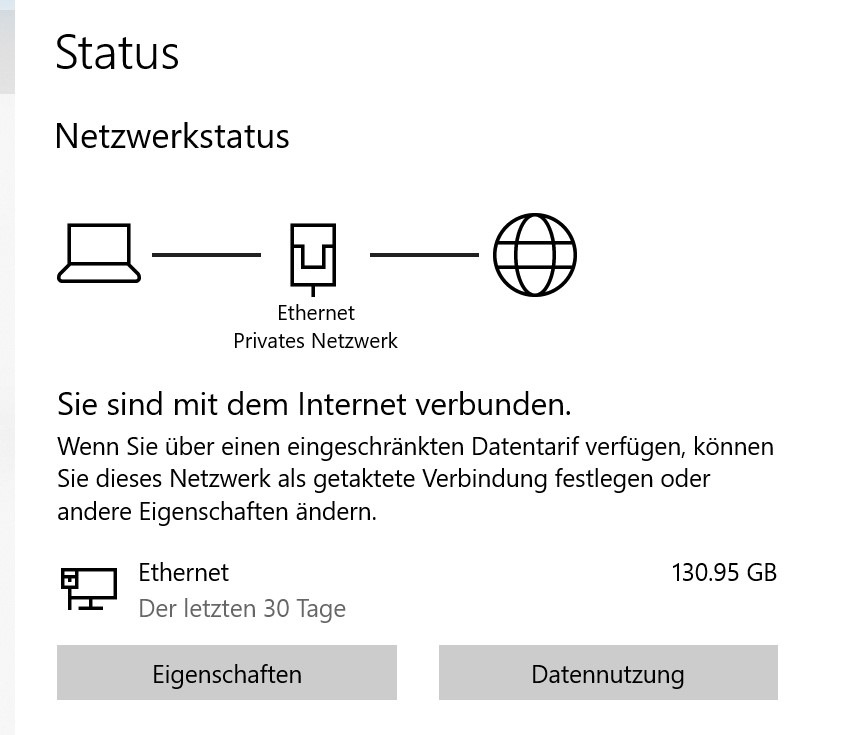
Netzwerkstatus – Ethernet/privates Netzwerk
Im Idealfall sollte Sie an dieser Stelle der Hinweis begrüßen, dass Sie derzeit mit dem Internet verbunden sind. Sollte die Verbindung an dieser Stelle unterbrochen sein, weist dies bereits auf einen Fehler hin. Wenn Sie über einen eingeschränkten Datentarif verfügen sollten, so können Sie dieses Netzwerk auch als getaktete Verbindung festlegen oder andere Eigenschaften ändern.
Ethernet-Eigenschaften und Datennutzung
Sie können Ihr Netzwerk öffentlich oder privat zugänglich machen: Im öffentlichen Modus ist Ihr PC für andere Geräte im Netzwerk sichtbar und kann für die Drucker- und Dateifreigabe verwendet werden. Im privaten Modus beschränkt sich die Sichtbarkeit natürlich nur auf das Heimnetzwerk oder Ihr Unternehmensnetzwerk. Sie können das Netzwerkprofil den eigenen Wünschen entsprechend anpassen, so dass Ihr Computer nur dort gefunden werden soll, wo Sie das auch möchten.
IP-Einstellungen und IP-Zuweisung
Grundsätzlich werden IP-Adressen per DHCP automatisch vergeben. Die IP-Zuweisung sollte daher von Laien nicht berührt werden. Wer sich etwas besser auskennt, kann in diesem Bereich die IP-Einstellungen bearbeiten und auf „Manuell“ schalten. Es kann somit eine feste IP-Adresse vergeben werden, durch die ein Gerät direkt und dauerhaft angesteuert werden kann. Sinnvoll ist das beispielsweise dann, wenn ein anderer Computer per Remotedesktopverbindung regelmäßig aus der Ferne bedient wird. Würde sich nun täglich die IP-Adresse ändern, hätte man keinen Zugriff. Durch eine gleichbleibende IP-Adresse kann jederzeit eine Verbindung aufgebaut werden.
Verfügbare Netzwerk anzeigen
Wenn Sie die Windows Netzwerkeinstellungen ansehen, so werden Sie feststellen, dass Windows Ihnen eine Übersicht über alle verfügbaren Netzwerk anzeigt. Sie sehen somit die Verbindungsoptionen in Ihrer direkten Umgebung und können (insofern Sie freigeschaltet wurden) auch auf ein anderes Netzwerk zugreifen.
Adapteroptionen ändern, Netzwerk- und Freigabecenter, Netzwerkproblembehandlung
Diese großen Bereiche lassen sich über den Netzwerk-Status ansehen und bearbeiten. Die Adapteroptionen zeigen Netzwerkkarten an und ändern bei Bedarf die Verbindungseinstellungen. Im Netzwerk- und Freigabecenter legen Sie fest, was in den einzelnen Netzwerken freigegeben werden soll, mit denen Sie eine Verbindung herstellen. Und schließlich können Sie im Falle von Problemen die Netzwerkproblembehandlung starten, um Netzwerkschwierigkeiten zu diagnostizieren und zu beheben. Häufig führt diese Art der Ursachenforschung allerdings weniger zum Ziel. Überprüfen Sie idealerweise zunächst Ihre Router-Einstellungen, bevor Sie die im Standard definierten Systemeinstellungen manuell ändern.
DFÜ, VPN und Proxy
Im Bereich „Netzwerk und Internet“ haben Sie darüber hinaus Zugriff auf Ihre DFÜ- und VPN-Verbindungen. Gleichzeitig können Sie einen Proxy automatisch einrichten lassen und die Erkennung aktivieren.
Fazit
Weniger ist manchmal mehr. Sie haben gesehen, dass es in diesem Bereich zahlreiche Einstellungsmöglichkeiten gibt und viele Stellschrauben, um das eigene System netzwerktechnisch anzupassen. Bedenken Sie allerdings, dass die Standardeinstellungen für den Großteil aller Nutzer ausreichen. Wenn Änderungen vorgenommen werden sollen, so sollten Sie in erster Linie Ihren Router (zum Beispiel Ihre Fritzbox) ansteuern, um dortige Einstellungen anzupassen.

